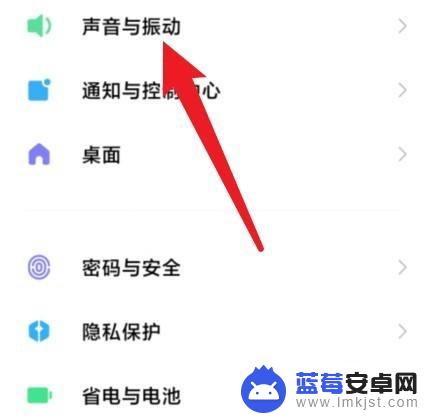小米手机作为一款备受欢迎的智能手机品牌,其独特的键盘振动功能给用户在打字时带来了便利体验,有时候这种键盘振动可能会让一些用户感到不适或者干扰到他们的使用体验。小米手机的键盘振动如何取消呢?让我们来探讨一下如何在小米手机上取消键盘震动功能,让您的打字体验更加舒适。
小米手机取消键盘振动
步骤如下:
1.任意打开一个文本编辑窗口,点击键盘左上角的【小方格】。
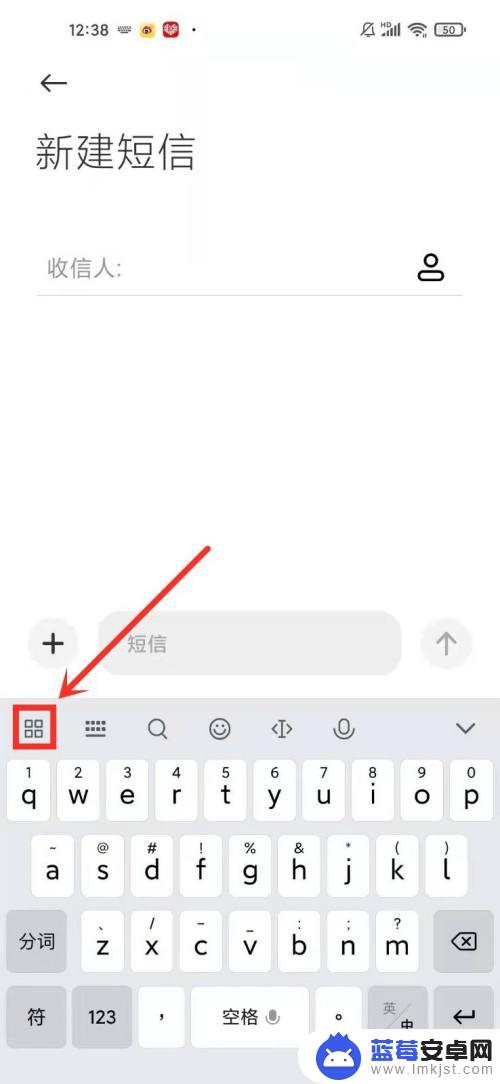
2.点击界面底部的【更多设置】。
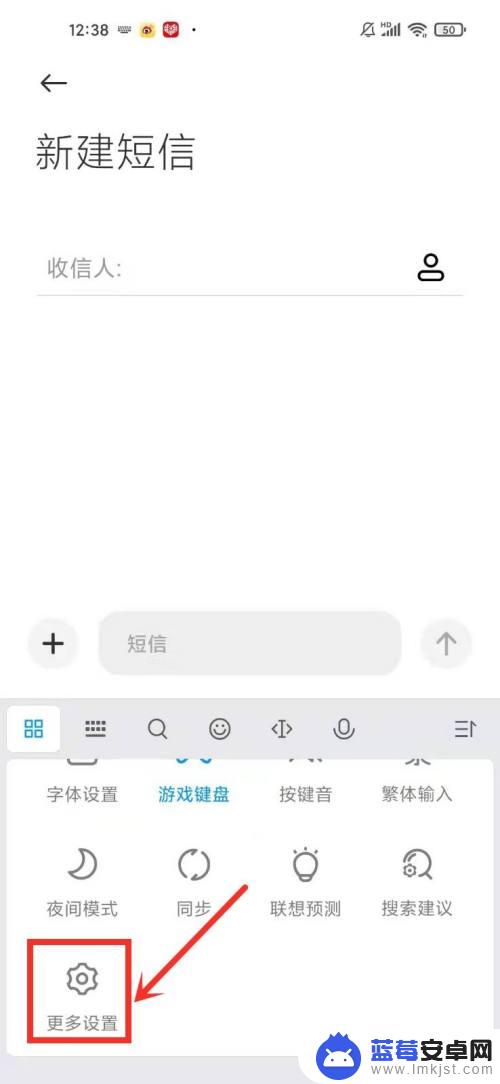
3.点击【键盘设置】。
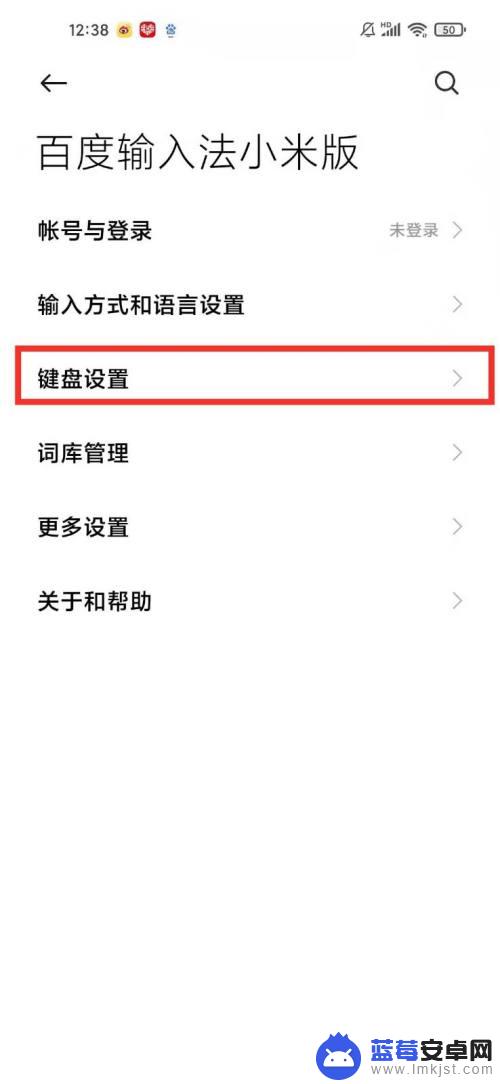
4.点击【按键音效和振动】。
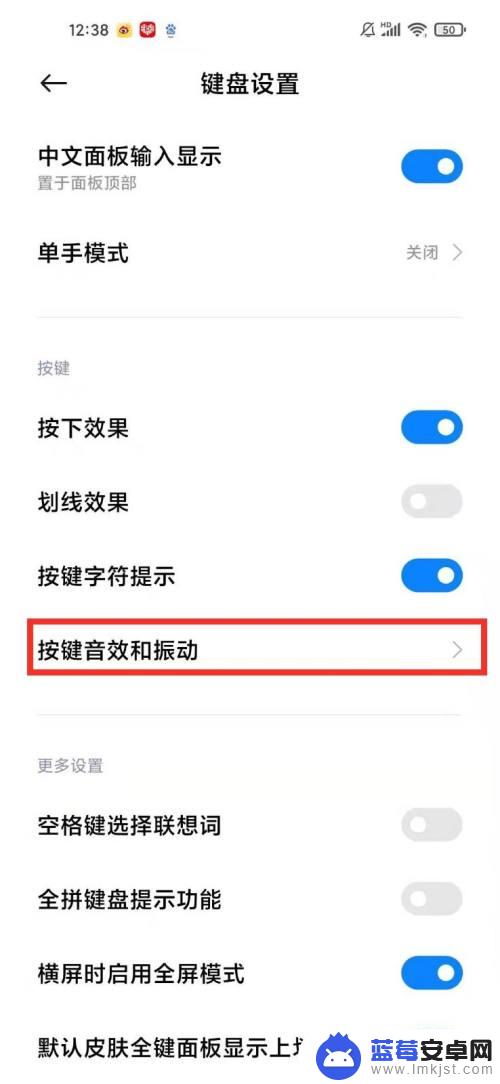
5.关闭“按键振动”右侧的开关即可。
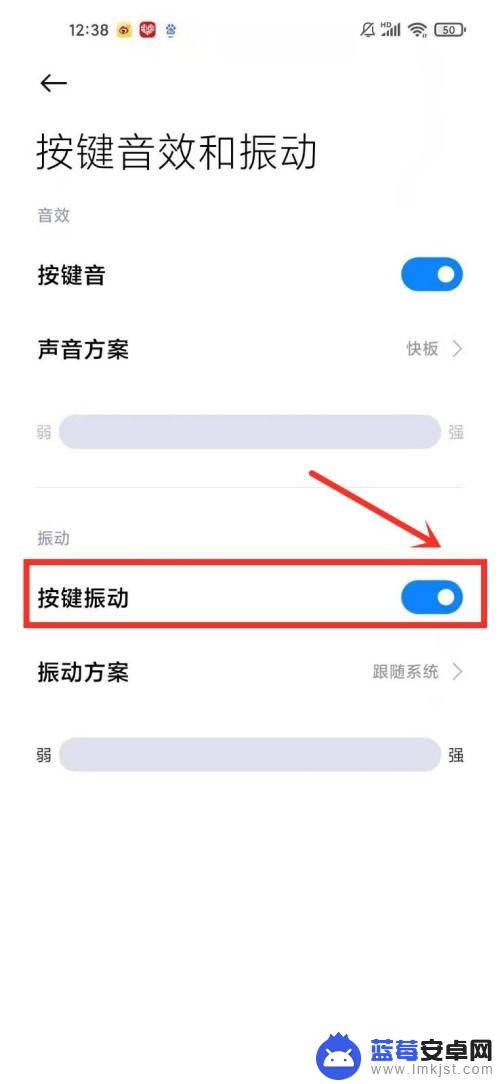
6.设置完成。

以上就是小米手机打字的震动怎么取消的全部内容,有遇到这种情况的用户可以按照小编的方法来进行解决,希望能够帮助到大家。